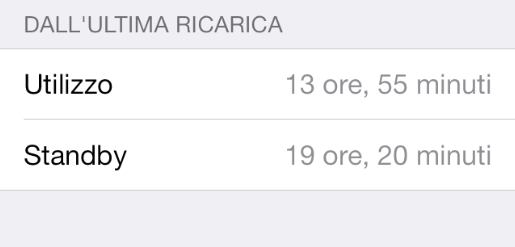La batteria dell’iPhone è da sempre al centro di numerose discussioni e critiche più o meno fondate. Se volete ottenere una migliore autonomia di batteria sul vostro iPhone, in questo articolo andiamo a proporvi alcuni utili suggerimenti di Apple che potrebbero migliorare la situazione.
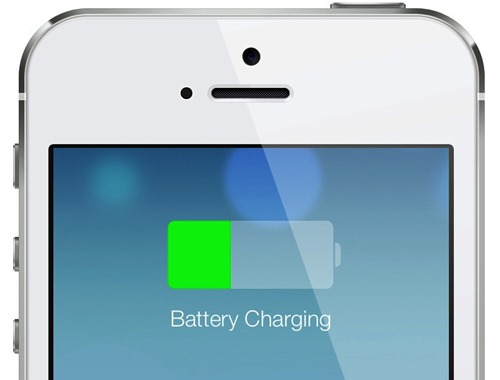
Rispettando alcune norme elementari potete aumentare la durata di vita della batteria e l’autonomia del vostro iPhone. La cosa più importante è evitare di tenerlo al sole o in un’automobile molto calda (anche se nel vano del cruscotto). Infatti, il calore è l’elemento che degrada maggiormente le prestazioni della batteria.
Alcuni termini utili
“Durata della batteria” indica il periodo di tempo per cui il tuo iPhone può funzionare prima di essere ricaricato. “Durata di vita della batteria” indica il periodo di tempo totale che trascorre prima che la batteria debba essere sostituita. Nel nostro caso si parla di “Durata della batteria” e generalmente è difficile trovare un iPhone con problemi di “Durata di vita della batteria” a meno che non si tratti di dispositivi con molti anni sulle spalle.
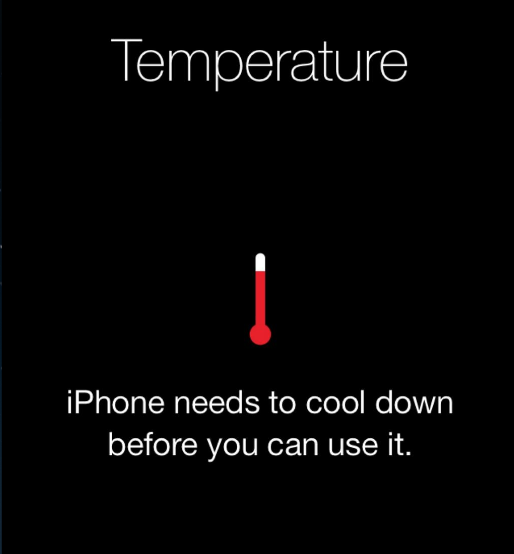
Il clima ideale per iPhone. L’iPhone funziona al meglio tra 0 e 35 °C e dovrebbe essere riposto in luoghi con temperatura compresa tra -20° e 45 °C. L’ideale è mantenere la temperatura di iPhone il più possibile vicina a quella media dell’ambiente.
Statistiche di utilizzo
Essere consapevoli di come si utilizza l’iPhone e sapere quanto dura in media una carica può aiutare a prolungare la vita della batteria. È possibile prendere visione delle statistiche di utilizzo di iPhone sfiorando l’icona Impostazioni sulla schermata Home e spostandosi nel menu Generali > Utilizzo.
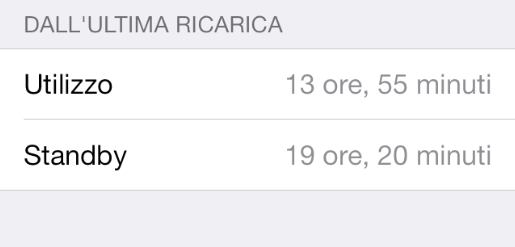
Sotto il titolo “Dall’ultima ricarica”, si potranno notare due voci:
- Utilizzo: per quanto tempo iPhone è stato attivo e in uso dall’ultima ricarica. Il telefono è attivo quando telefonate, utilizzate la posta, ascoltate la musica, navigate sul web, inviate e ricevete SMS o quando vengono eseguiti determinati task in background, come il controllo automatico delle e-mail.
- Standby: per quanto tempo iPhone è rimasto acceso dall’ultima ricarica, incluso il tempo trascorso in stop.
Aggiornamenti del software
Assicuratevi che sul vostro iPhone sia sempre installata la versione più recente del software Apple, in quanto gli ingegneri potrebbero trovare nuovi modi di ottimizzare le prestazioni della batteria. Utilizzate l’ultima versione di iTunes per aggiornarlo con il software più recente. Collegate l’iPhone al computer, quindi selezionate iPhone nell’elenco Sorgenti. Fate clic su “Verifica aggiornamenti” nel pannello Sommario per controllare se è disponibile una nuova versione del software, poi cliccate su Aggiorna per installare l’ultima release.
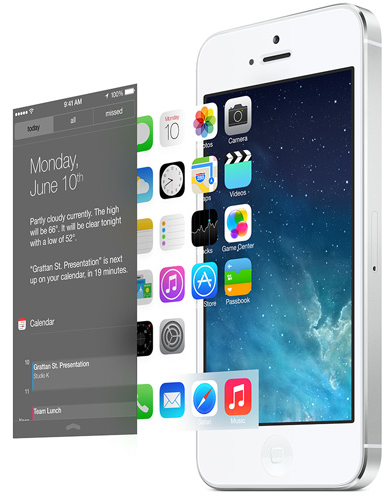
Se avete un iPhone con iOS 5 o successivo potete anche installare l’ultimo update in wireless: aprite l’app Impostazioni e quindi andate su Generali > Aggiornamento Software e seguite le istruzioni.
Ottimizzazione delle impostazioni
A seconda di come sono configurate, alcune funzionalità possono ridurre l’autonomia di iPhone. Un esempio è la frequenza con cui viene recuperata la posta o il numero di account e-mail che vengono controllati automaticamente. I consigli qui sotto, validi per iPhone con software 3.0 o successivo, possono aiutarvi a prolungarne l’autonomia.
1. Regolazione della luminosità. Un altro modo per prolungare la durata della batteria è ridurre la luminosità del display. Toccate Impostazioni > Luminosità e trascinate il cursore a sinistra per diminuire il valore. In più, il display può regolare automaticamente la luminosità in base alle condizioni ambientali: per usare questa funzione andate in Impostazioni > Luminosità e attivate “Luminosità automatica”. Generalmente, cercate di tenere l’autonomia al di sotto del 50%, possibilmente sul 35-40%.
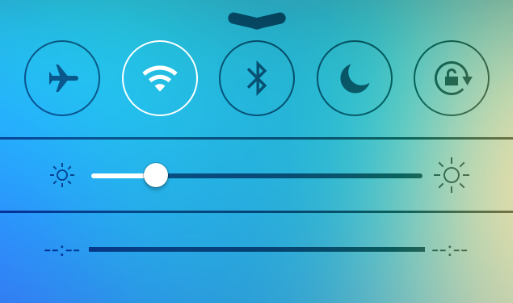
1.2 Disattivare la luminosità automatica. Potrebbe tornare utile anche disattivare la luminosità automatica, regolando manualmente il livello di illuminazione dello schermo dell’iPhone a seconda delle condizioni di luce esterne.
2. Disattivare la posta elettronica push. Se avete un account e-mail push come Yahoo! o Microsoft Exchange, disattivate il push quando non serve. Toccate Impostazioni > Posta, contatti, calendari > Scarica nuovi dati, poi disattivate la tecnologia Push. I messaggi inviati agli account e-mail push verranno ricevuti sul telefono in base all’impostazione generale Scarica, anziché quando arrivano.
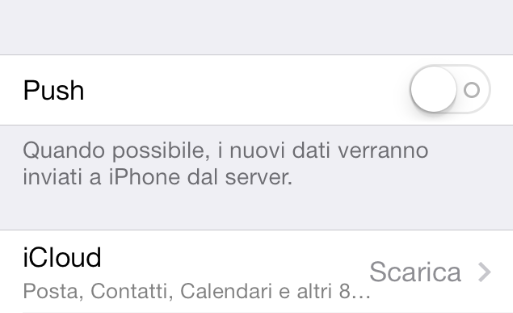
3. Scaricare i nuovi dati con meno frequenza. Le applicazioni come Mail possono essere impostate per scaricare i dati in wireless a intervalli regolari. Una frequenza elevata tende a scaricare la batteria più rapidamente. Per evitare di scaricare i dati in automatico, dalla schermata Home scegliete Impostazioni > Posta, contatti, calendari > Scarica nuovi dati, poi impostate la modalità su Manualmente. Per aumentare l’intervallo, selezionate Impostazioni > Posta, contatti, calendari > Scarica nuovi dati, quindi impostate l’opzione su “Ogni ora”. Ricordate che si tratta di un’impostazione globale, valida per tutte le applicazioni che non supportano i servizi push.
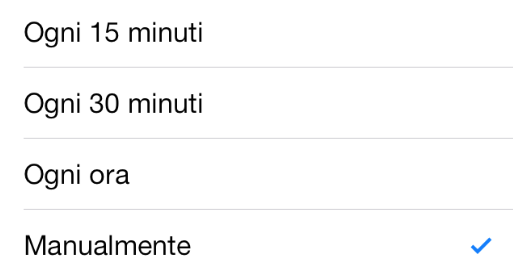
4. Disattivare le notifiche push. Alcune applicazioni dall’App Store usano il servizio di notifica push di Apple per avvisarvi quando ci sono nuovi dati disponibili. Le app che fanno un uso massiccio delle notifiche (come le applicazioni di instant messaging) potrebbero influire sulla durata della batteria. Per disabilitare le notifiche push, andate in Impostazioni > Centro Notifiche e poi disattivatele per le singole app. Riceverete ugualmente i nuovi dati quando aprirete l’app. Inoltre, ricordate che l’impostazione Notifiche non è visibile se non si è installata alcuna applicazione con supporto alle notifiche push.
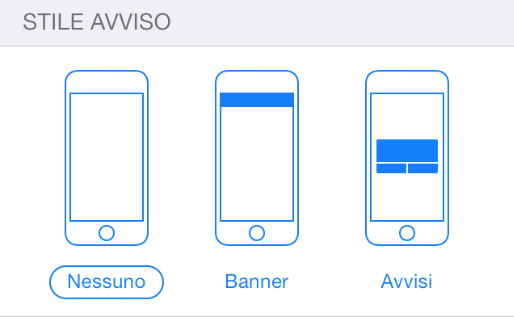
5. Minimizzare l’uso dei servizi di localizzazione. Le applicazioni che usano attivamente i servizi di localizzazione, come Mappe, possono ridurre l’autonomia. Scegliete Impostazioni > Privacy > Localizzazione, e disattivate questi servizi oppure utilizzateli solo quando servono o con specifiche applicazioni.
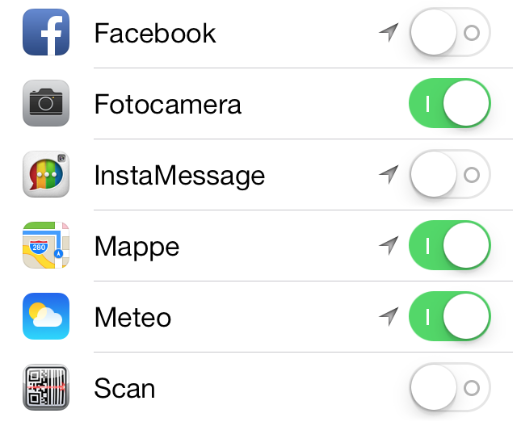
5.2 Disattivare i “Servizi di sistema”. Disattivate anche tutte le opzioni (o solo alcune di esse) che trovate in Impostazioni > Privacy > Localizzazione > Servizi di sistema. Scegliete, logicamente, in base ai vostri gusti, tenendo conto che nessuna di queste funzioni è davvero essenziale. Inoltre, tra queste voci troviamo “Popolari vicino a me” che corrisponde alla funzione di App Store che ci segnala le app più utilizzate nei luoghi che visitiamo, consumando batteria in modo esagerato.

6. Attivare la modalità “Uso in aereo” in zone con copertura limitata o assente. Il vostro iPhone cerca sempre di mantenere il collegamento alla rete cellulare, quindi potrebbe consumare di più in zone con copertura limitata o assente. In queste situazioni, attivando la modalità “Uso in aereo” potete prolungare l’autonomia, ma ovviamente non potrete effettuare né ricevere chiamate. Scegliete Impostazioni e attiva “Uso in aereo”. In più, se non vuoi rinunciare del tutto al tuo telefono, potrebbe essere cosa buona e giusta impostare la selezione dell’operatore in modo manuale e disattivare l’LTE nelle zone poco coperte o completamente sprovviste di questo segnale.
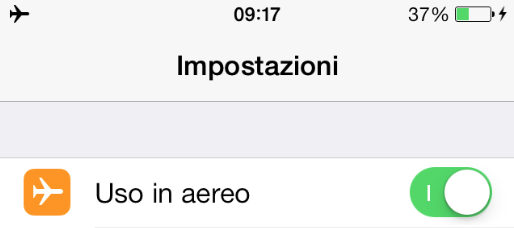
7. Disattivare gli aggiornamenti automatici delle app. In iOS 7, Apple ha introdotto una nuova funzione che aggiorna automaticamente le applicazioni quando sono disponibili dei nuovi aggiornamenti su App Store. Questa funzione, logicamente, tende a diminuire la durata della batteria del vostro iPhone. Pertanto, potreste trovare utile spegnere gli aggiornamenti automatici per ottenere un bonus di batteria.
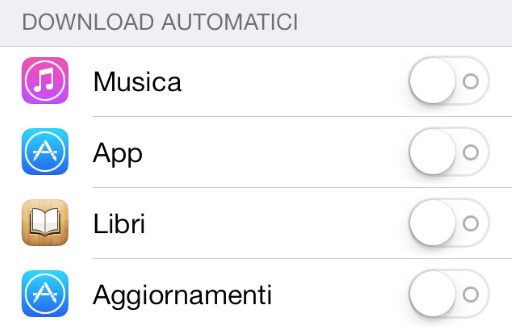
8. Disattivare l’aggiornamento in background delle applicazioni. In iOS 7, il Multitasking è stato migliorato e ha ora più funzioni, come l’aggiornamento in background delle applicazioni che non stiamo utilizzando. Questa nuova funzione, in particolare, incide sulla durata della batteria. Disattivatela per tutte o solo per alcune app per ottenere un incremento di autonomia della batteria da Impostazioni > Generali > Aggiornamento app in background.
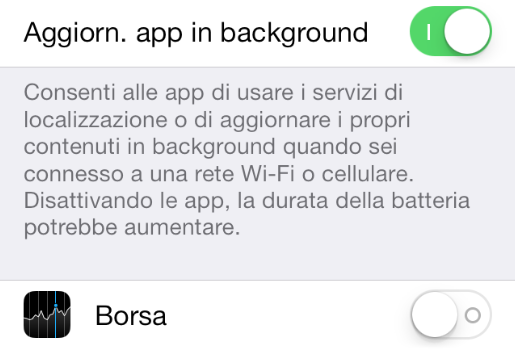
9. Disattivate Bluetooth e AirDrop quando non servono. Il Bluetooth è attivo di default dopo la prima installazione di iOS o di un aggiornamento. Ovviamente, se non lo utilizzate, non ha senso tenerlo attivo. Stesso discorso per il servizio AirDrop: se non avete esigenza di scambiare file con altre persone, potete disattivarlo. Entrambe le opzioni possono essere spente dal Centro di Controllo (su iOS 7 e successivi) o dalle Impostazioni (su iOS 6 e precedenti).
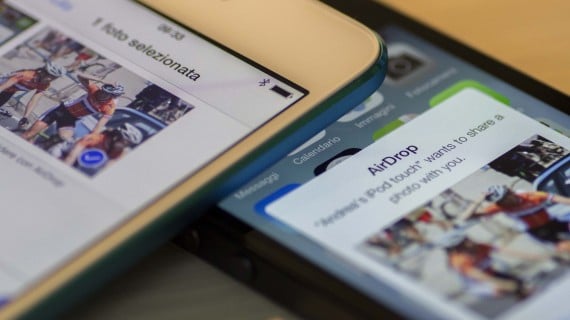
10. Sfondi dinamici? No, grazie! iOS 7 introduce per la prima volta gli sfondi dinamici su iPhone. Questi sfondi, che si muovono in modo automatico o seguendo il movimento dell’iPhone, tendono a ridurre la durata della batteria. Impostate uno sfondo statico se volete preservare l’autonomia del vostro iPhone.

Consigli per la ricarica
Verificate che il computer sia acceso mentre caricate iPhone via USB. Se iPhone è collegato a un computer spento, in stop o in standby, la batteria si potrebbe scaricare.

Ricaricare iPhone quando è riposto in certi tipi di custodia può generare un eccesso di calore che potrebbe influire sulla capacità della batteria. Se notate che l’iPhone si scalda mentre lo ricaricate, toglietelo dalla custodia.
Bloccare l’iPhone
Può sembrare ovvio, ma non dimenticate di bloccare iPhone quando non lo utilizzate. Potrete comunque ricevere chiamate e messaggi di testo, ma toccando il display non accadrà nulla. Per bloccare iPhone, basta premere il tasto Standby/Riattiva. Potete anche impostare un intervallo per il blocco automatico, affinché iPhone si spenga più rapidamente dopo un periodo di inattività. Per farlo, scegliete Impostazioni > Generali > Blocco automatico e impostate un intervallo breve, per esempio 1 minuto o 2 minuti.
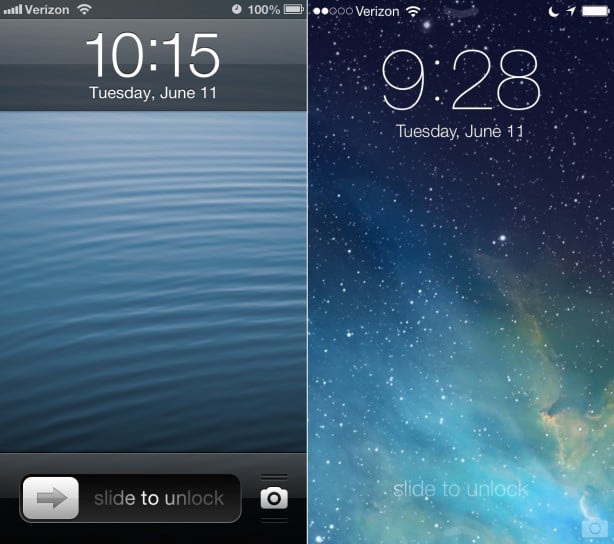
Ripristini puliti
Di tanto in tanto, specialmente dopo qualche anno di iPhone – sia questo rimasto lo stesso modello o cambiato in questo lasso di tempo – potrebbe rendersi necessario un ripristino dell’iPhone come nuovo. In passato, questa operazione, seppur risolutiva, causava spesso grattacapi agli utenti che dovevano rinunciare a tutti i dati memorizzati sul dispositivo e perdere un’intera giornata a riconfigurare il tutto. Adesso, con i vantaggi offerti da iCloud, la situazione è decisamente più favorevole e per questo consigliamo di eseguire con regolarità dei ripristini dell’iPhone come nuovo. Questo perché, di aggiornamento in aggiornamento e di backup in backup, iOS tende a portare con se delle informazioni che non sono più utili al dispositivo e possono andare in conflitto con altre, causando una scarsa autonomia della batteria e spesso anche lentezza nella risposta da parte dell’iPhone.
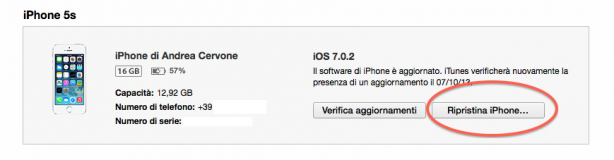
In questo articolo trovate una guida in cui vi spieghiamo come ripristinare il software dell’iPhone tramite iTunes. Fate solo attenzione, se volete ripristinare il dispositivo come nuovo, a saltare l’ultima fase, ossia quella del ripristino del backup, limitandovi a configurare manualmente, dopo l’attivazione del telefono, le app e i servizi che volete utilizzare. Un ripristino pulito è anche un’ottima occasione per fare pulizia delle app inutili!
Cicli di carica
A patto di osservare una corretta manutenzione, la batteria di iPhone conserva fino all’80% della capacità originale dopo 400 cicli di carica ed esaurimento completi. Per una corretta manutenzione della batteria al litio, è importante che gli elettroni al suo interno vengano mossi di tanto in tanto. Ricordate di completare almeno un ciclo di carica al mese (caricando la batteria fino al 100% e scaricandola completamente). Potrete decidere di sostituire la batteria quando la sua durata non risponderà più alle vostre esigenze.

Conclusioni
Questi sono senza dubbio i consigli più importanti da prendere in considerazione per incrementare la durata della batteria su iPhone. Logicamente, per ottenere una migliore autonomia della batteria si deve rinunciare a qualche funzione di iOS che, magari, potrebbe non essere tra quelle che reputiamo indispensabili. Seguendo i consigli generali riportati in questa guida, siamo riusciti ad ottenere un’autonomia più che soddisfacente su un iPhone 5s aggiornato ad iOS 7. Fateci sapere se riuscite ad eguagliare le stime che vedete qui sotto!